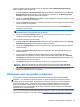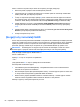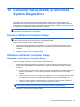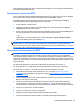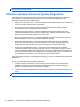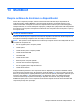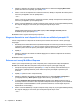User Guide - Linux
Pentru a copia de rezervă fişierele directorului de reşedinţă utilizând Backup Manager Settings
(Setări manager copiere de rezervă):
1. Selectaţi Computer > More Applications (Mai multe aplicaţii) > Tools (Instrumente) > Backup
Manager Settings (Setări manager copiere de rezervă), apoi faceţi clic pe Backup my home
directory (Copiere de rezervă director de reşedinţă).
2. Faceţi clic pe Storage Destination Location (Locaţie destinaţie de stocare) şi selectaţi o locaţie
pentru a copia de rezervă informaţiile.
3. Faceţi clic Schedule (Programare) şi selectaţi o oră pentru a efectua copierile de rezervă în mod
regulat, pe baza unei programări.
Pentru a face imediat copierea de rezervă a informaţiilor, faceţi clic pe caseta Backup Now
(Copiere de rezervă acum).
NOTĂ: Înainte de a face copierea de rezervă a informaţiilor, asiguraţi-vă că aveţi o locaţie
desemnată pentru a salva fişierele copiei de rezervă.
4. Faceţi clic pe Save and Backup (Salvare şi copiere de rezervă) pentru a începe copierea de
rezervă şi a salva setările copierii de rezervă.
Pentru a restaura fişierele copiei de rezervă:
1. Selectaţi Computer > More Applications (Mai multe aplicaţii) > Tools (Instrumente) > Backup
Manager Restore (Restaurare manager de copiere de rezervă).
2. Faceţi clic pe Backup Source (Copiere de rezervă sursă), apoi selectaţi locaţia pentru fişierele
copiei de rezervă.
3. Faceţi clic pe Restore Destination (Restaurare destinaţie), apoi selectaţi destinaţia pentru a
restaura fişierele.
4. Pentru a restaura toate fişierele din destinaţia selectată, faceţi clic pe Restore all files
(Restaurarea tuturor fişierelor). Pentru a restaura numai anumite fişiere, faceţi clic pe Restore
selected files
(Restaurarea anumitor fişiere), faceţi clic pe Select Files (Selectare fişiere), apoi
selectaţi fişierele care să fie restaurate.
5. Sub Restore Point (Punct de restaurare), faceţi clic pe ora şi data copierii de rezervă.
NOTĂ: Dacă au fost efectuate mai multe copieri de rezervă, faceţi clic pe Use the latest
version (Utilizarea celei mai recente versiuni) pentru a restaura versiunea cea mai recentă.
6. Faceţi clic pe Restore (Restaurare) pentru a începe restaurarea fişierelor sau faceţi clic pe
Cancel (Revocare) pentru a revoca operaţia.
Efectuarea unei recuperări a sistemului
Recuperarea vă permite să reparaţi sau să restauraţi computerul la starea iniţială din fabrică.
ATENŢIE: Prin utilizarea funcţiei de recuperare, conţinutul unităţii de disc este şters complet şi
unitatea de disc este reformatată. Toate fişierele pe care le-aţi creat şi orice software instalat pe
computer se şterg definitiv. Instrumentul de recuperare reinstalează sistemul de operare iniţial,
precum şi programele şi driverele HP care erau instalate din fabrică. Software-ul, driverele şi
actualizările care nu au fost instalate de HP trebuie reinstalate manual. Fişierele personale trebuie
restaurate dintr-o copie de rezervă.
Pentru a restaura computerul utilizând imaginea din fabrică HP, trebuie ca mai întâi să creaţi suportul
de recuperare. Dacă încă nu l-aţi creat, consultaţi
Crearea suporturilor de restaurare, la pagina 60.
Efectuarea unei recuperări a sistemului 61